在会议期间使用画中画执行多项任务
 反馈?
反馈?当您在 iPhone 或 iPad 上打开另一个应用程序Webex Meetings检查电子邮件或记录笔记时,在屏幕上保留浮动窗口。当您使用画中画背景时,您的会议浮动窗口在主屏幕和其他应用程序中仍然可见,因此您不会错过会议内容。
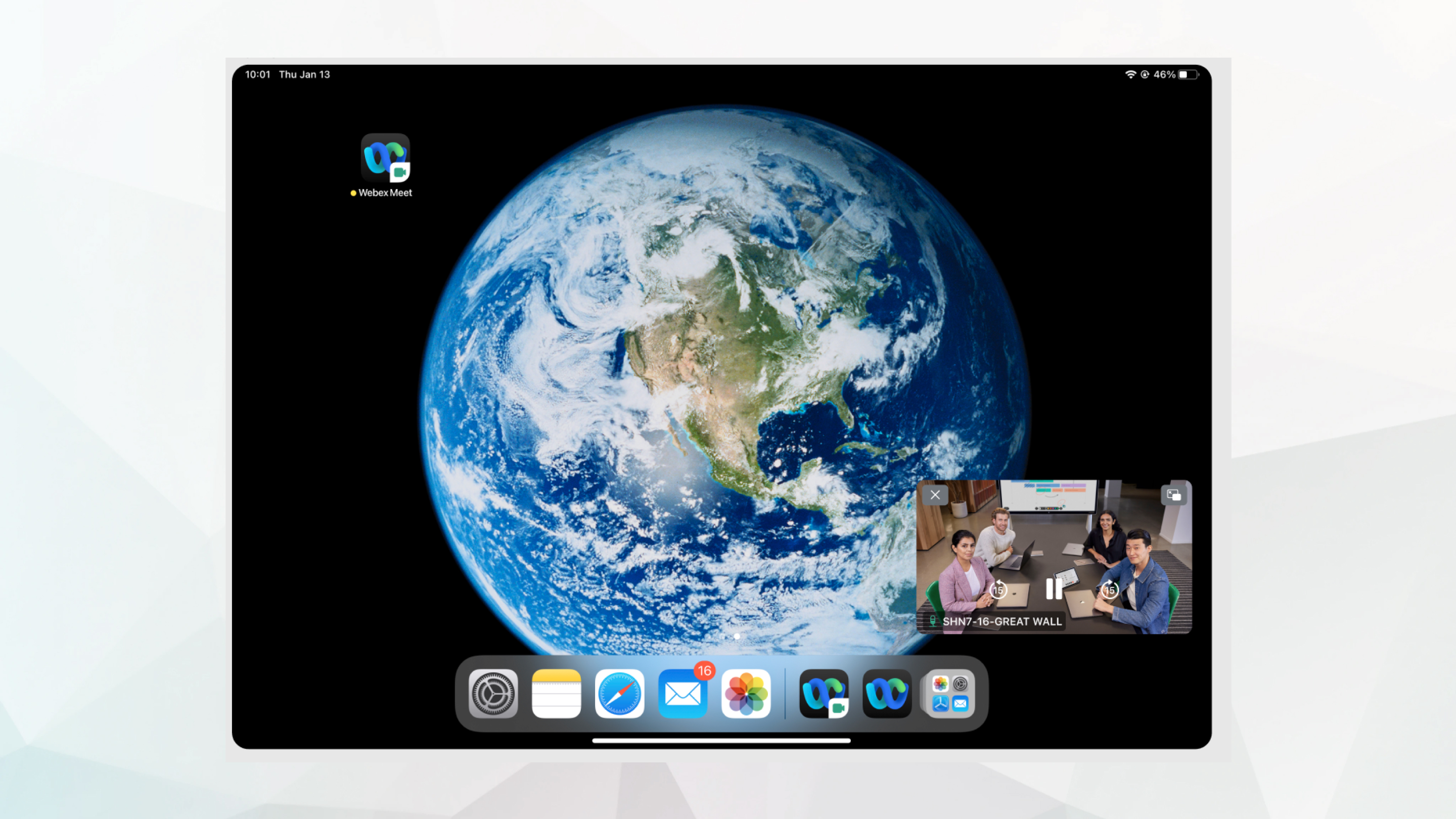
| 1 |
在会议期间,从屏幕底部向上滑动可以退出 Meetings 应用程序。 对于iOS 13或14,点击背景画中画 |
| 2 |
打开您想要使用的应用程序。 如果浮动窗口遮住了您正在使用的应用程序,可以将浮动窗口拖动到屏幕上的其他位置。双击窗口以增加或减小其大小。 |
| 3 |
点击浮动窗口以返回会议。 如果您使用的是 iOS 13 或 14,请点击浮动窗口,然后 点击背景画中画 |
这篇文章对您有帮助吗?

 ,然后退出Meetings应用程序。
,然后退出Meetings应用程序。
